Strukturu složené stěny lze změnit několika způsoby.
- můžete přidat nebo odstranit stěny,
- dílčí stěny můžete v rámci složené stěny posunovat nahoru nebo dolů,
- můžete definovat referenční čáru pro celou složenou stěnu a následně odsadit jednotlivé dílčí stěny od této referenční čáry.
Definování struktury složené stěny
- Některým z následujících způsobů otevřete vlastnosti typu stěny:
Například v Prohlížeči projektu klikněte v části Rodiny
 Stěny
Stěny  Složená stěna pravým tlačítkem myši na typ složené stěny a klikněte na příkaz Vlastnosti. Alternativně můžete složenou stěnu vybrat na kreslicí ploše (pokud jste ji umístili do projektu) a na paletě Vlastnosti kliknout na tlačítko
Složená stěna pravým tlačítkem myši na typ složené stěny a klikněte na příkaz Vlastnosti. Alternativně můžete složenou stěnu vybrat na kreslicí ploše (pokud jste ji umístili do projektu) a na paletě Vlastnosti kliknout na tlačítko  Upravit typ.
Upravit typ. - V dialogu Vlastnosti typu otevřete kliknutím na tlačítko Náhled podokno náhledu, zobrazující řez zvoleného typu stěny. Veškeré změny provedené u stěny se zobrazují v podokně náhledu.
- U parametru Konstrukce klikněte na tlačítko Upravit a otevřete tak dialog Upravit skladbu. V každém řádku tabulky Typy je definována některá dílčí stěna ve složené stěně.
- V části Odsazení vyberte rovinu, která bude použita k zarovnání dílčích stěn. (Tato hodnota bude použita u vlastnosti instance čáry umístění pro každou dílčí stěnu.)
- V části Výška vzorku určete výšku stěny v podokně náhledu. Tato hodnota se změní, pokud vložíte dílčí stěny, jejichž nepřipojená výška je větší než daná výška vzorku.
- V tabulce Typy vyberte kliknutím na některé číslo v levém sloupci řádek definující dílčí stěnu, případně klikněte na tlačítko Vložit, chcete-li přidat novou dílčí stěnu.
- Ve sloupci Název klikněte na příslušnou hodnotu a vyberte požadovaný typ dílčí stěny.
- Ve sloupci Výška určete nepřipojenou výšku dílčí stěny. Poznámka: Dílčí stěna musí mít variabilní, needitovatelnou výšku, která se mění vzhledem k výškám ostatních dílčích stěn. Chcete-li změnit výšku variabilní dílčí stěny, změňte jinou stěnu na variabilní; vyberte její řádek a klikněte na možnost Variabilní.
- Ve sloupci Odsazení zadejte vzdálenost, o kterou má být čára umístění této dílčí stěny odsazena od referenční linie (Odsazení) hlavní stěny. Při zadání kladné hodnoty je dílčí stěna posunuta směrem k vnější straně (levá strana v podokně náhledu) hlavní stěny.
- Pokud je dílčí stěna v horní nebo dolní části odemknuta, můžete zadáním kladné hodnoty ve sloupci Horní část nebo Základna určit vzdálenost, o kterou bude dílčí stěna zvýšena, nebo můžete příslušnou dílčí stěnu snížit zadáním záporné hodnoty. Těmito hodnotami jsou určeny odpovídající vlastnosti instance dílčí stěny Délka horního přesahu a Délka dolního přesahu.
Další informace o odemknutí hladin naleznete v části Povolení protažení vrstvy.
Pokud zadáte délku přesahu pro dílčí stěnu, připojí se k ní dílčí stěna, která se nachází pod ní. Pokud například pro horní dílčí stěnu zadáte u položky Základna hodnotu 60 cm, posune se horní část další dílčí stěny nahoru tak, aby byla připojena k upravené stěně nad ní. Hodnota ve sloupci Horní část se u spodní dílčí stěny změní na možnost Připojit. U horní stěny (na níže uvedeném obrázku zvýrazněné červenou barvou) je použita kladná hodnota délky dolního přesahu. Spodní dílčí stěna je k ní připojena.
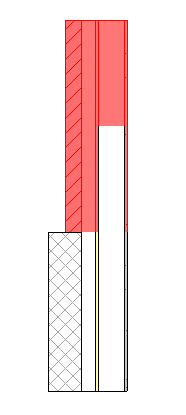
- Chcete-li dílčí stěnu otočit kolem referenční čáry (Odsazení) hlavní složené stěny, zaškrtněte políčko Převrátit.
- Výběrem řádku a kliknutím na tlačítko Nahoru nebo Dolů můžete přeuspořádat řádky.
- Chcete-li odstranit typ dílčí stěny, vyberte její řádek a klikněte na tlačítko Odstranit.
Při odstranění dílčí stěny s explicitní výškou se variabilní dílčí stěna protáhne do výšky ostatních dílčích stěn. Při odstranění variabilní dílčí stěny se dílčí stěna nad ní stane variabilní. Pokud je dostupná pouze jedna dílčí stěna, není možné ji odstranit.
- Klikněte na tlačítko OK.